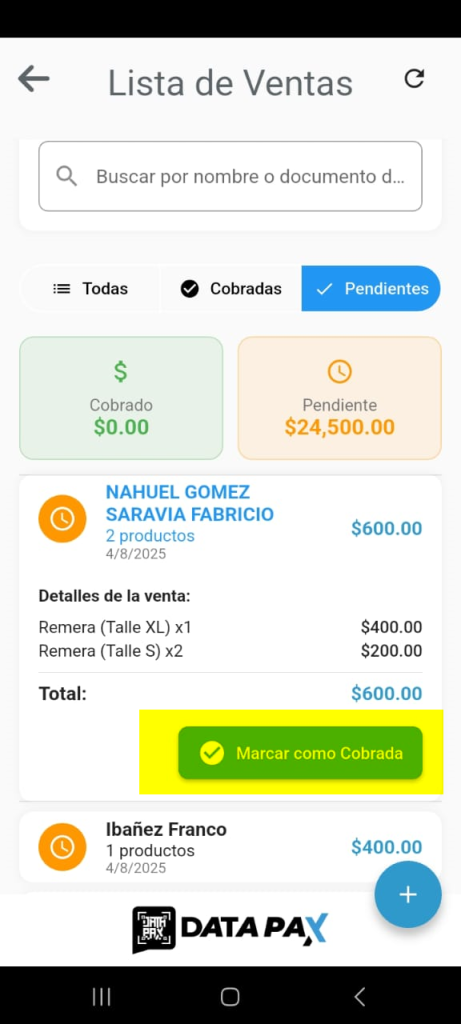Ingresar a la aplicación
Accedé a la app de Datapax desde tu dispositivo con tu usuario de coordinador. Una vez dentro, seleccioná el grupo correspondiente donde se realizó la venta.
Acceder a la tienda del grupo
Dentro del grupo, ingresá al apartado Tienda. Allí verás el listado completo de ventas realizadas, tanto cobradas como pendientes.
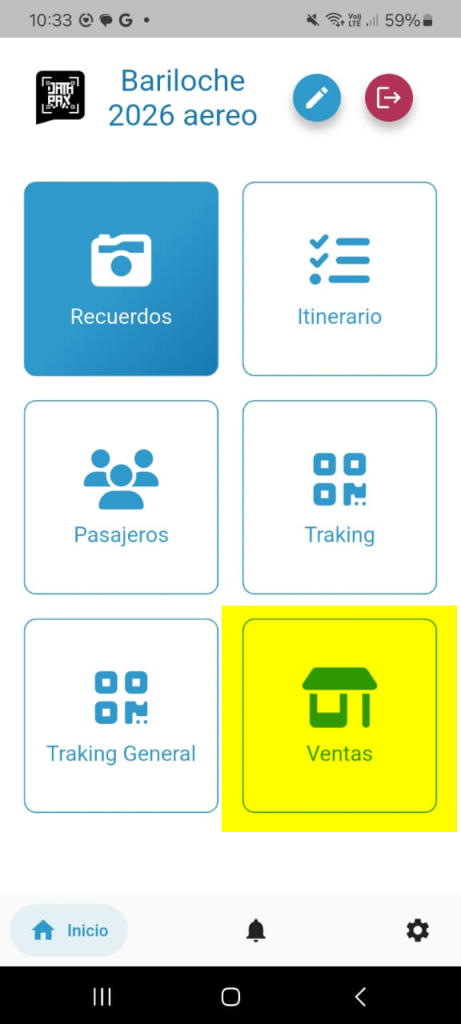
Buscar la venta a cobrar
Utilizá la barra de búsqueda para encontrar la venta por nombre o DNI del pasajero. También podés recorrer la lista manualmente si lo preferís.
Marcar la venta como cobrada
Una vez localizada la venta, tocala para abrir el detalle y luego presioná el botón “Marcar como cobrada”.